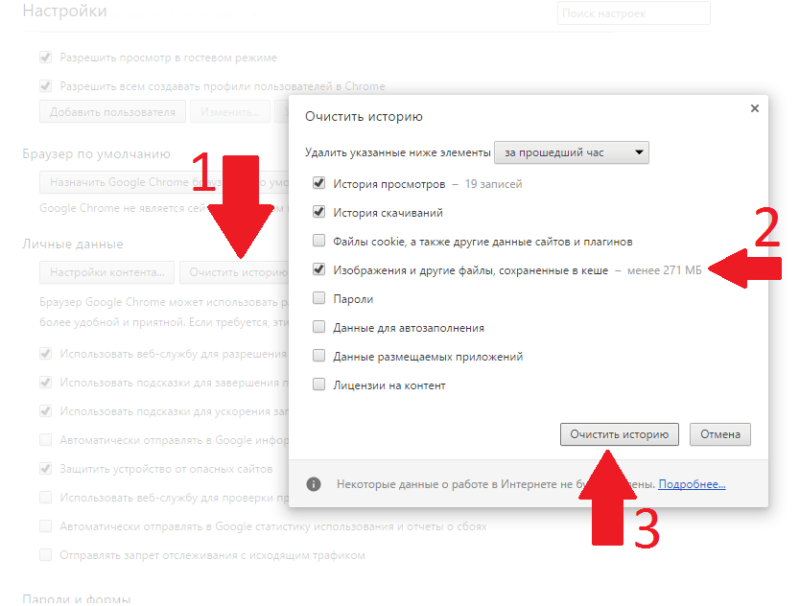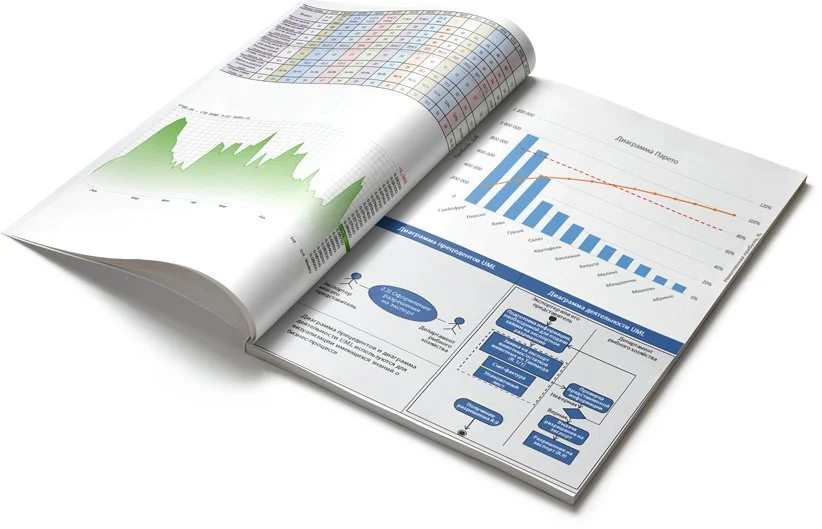Google Chrome
- Зайдите в Меню → История и нажмите «Очистить историю».
- В появившемся окне оставьте галочку только для «Изображения и другие файлы, сохраненные в кэше».
- Нажмите «Очистить историю».
Safari
- В меню браузера выберите пункт Safari → Настройки → Дополнения.
- Включите опцию «Показывать меню «Разработка» в строке меню».
- После этого в меню браузера выберите пункт Разработка → Очистить кэши.
Mozilla Firefox
- Зайдите в меню Настройки → Журнал.
- Нажмите на пункт «Удалить историю».
- Выберите «Удалить – Все». В меню «Подробности» оставьте галочку только для строки «Кэш». Нажмите на кнопку «Удалить сейчас».
Яндекс.Браузер
- Зайдите в меню Настройки → Дополнительно → Очистить историю.
- В списке «Удалить следующие элементы» выберите период «За все время» и оставьте галочку только для строки «Файлы, сохраненные в кэше».
- Нажмите кнопку «Очистить историю».
Opera
- Зайдите в меню Opera → История и нажмите «Очистить историю».
- В списке «Уничтожить указанные элементы за следующий период» укажите «с самого начала» и оставьте галочку только для строки «Кэшированные изображения и файлы».
- Нажмите на кнопку «Очистить историю посещений».
Internet Explorer
- Зайдите в меню Сервис → Свойства браузера → Общие.
- В блоке «Журнал браузера» нажмите «Удалить».
- В появившемся окне оставьте галочку только для строки «Временные файлы Интернета и веб-сайтов» и нажмите на кнопку «Удалить».
Microsoft Edge
- Зайдите в меню Параметры.
- В блоке «Очистить данные браузера» нажмите «Выберите, что нужно очистить».
- В появившемся окне оставьте галочку только для строки «Кэшированные данные и файлы» и нажмите на кнопку «Очистить».